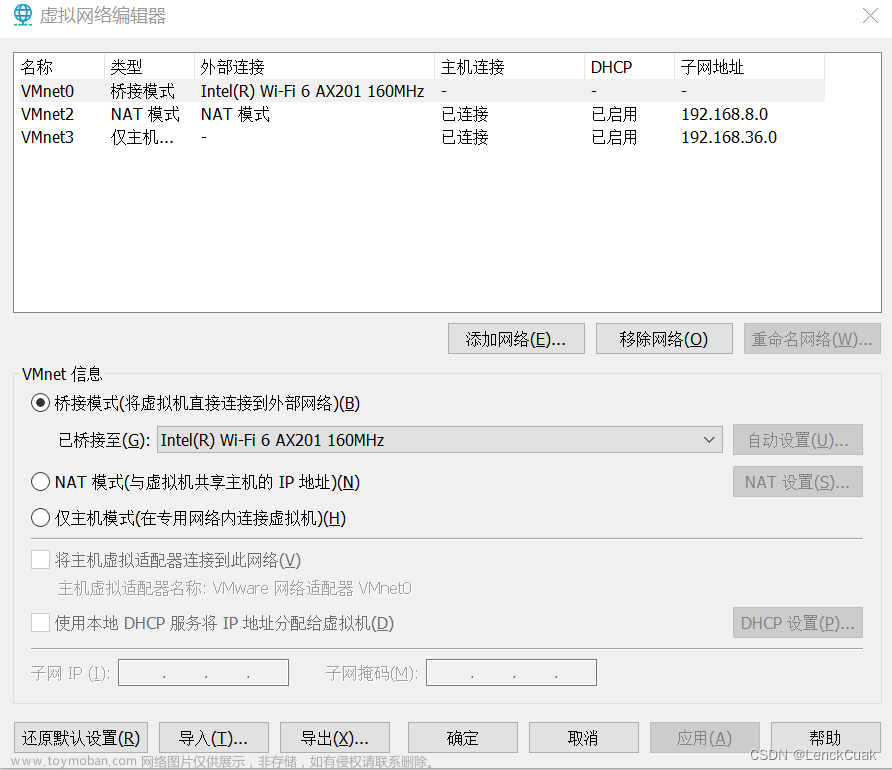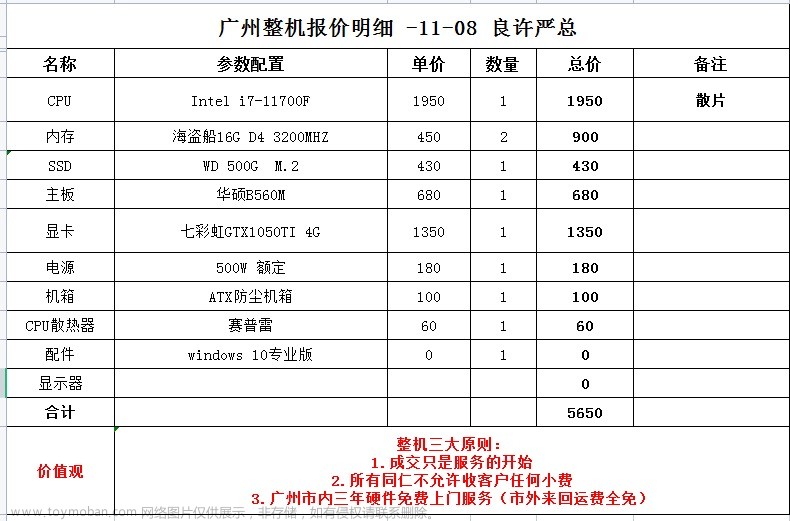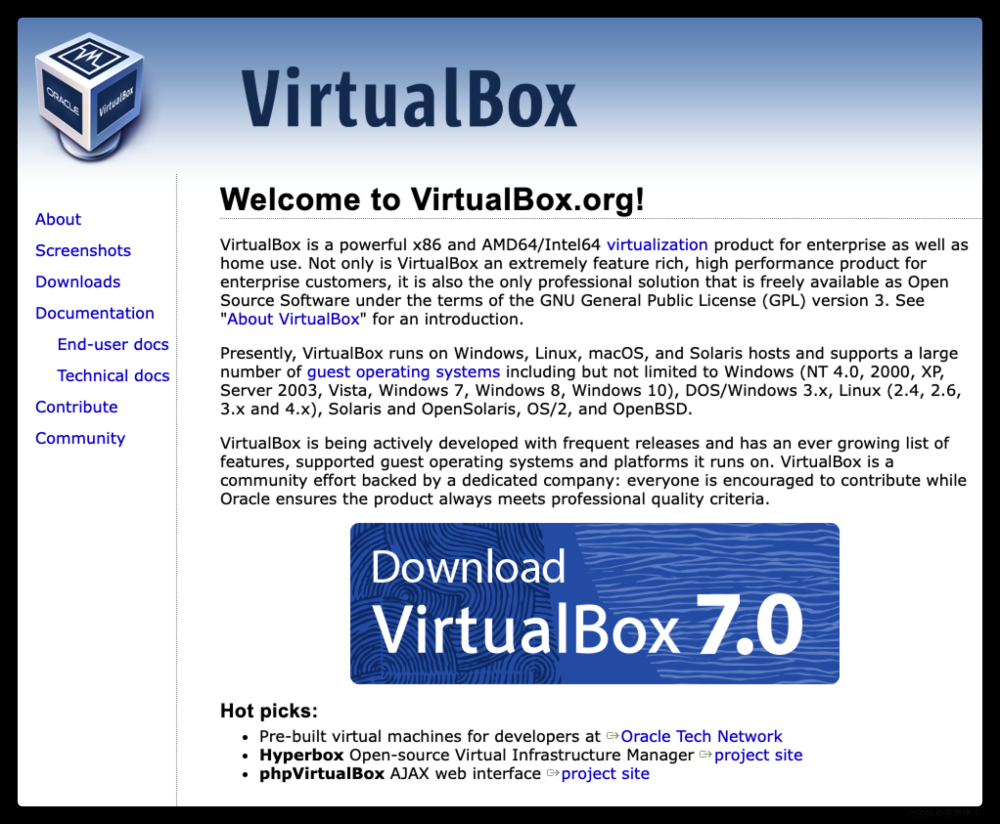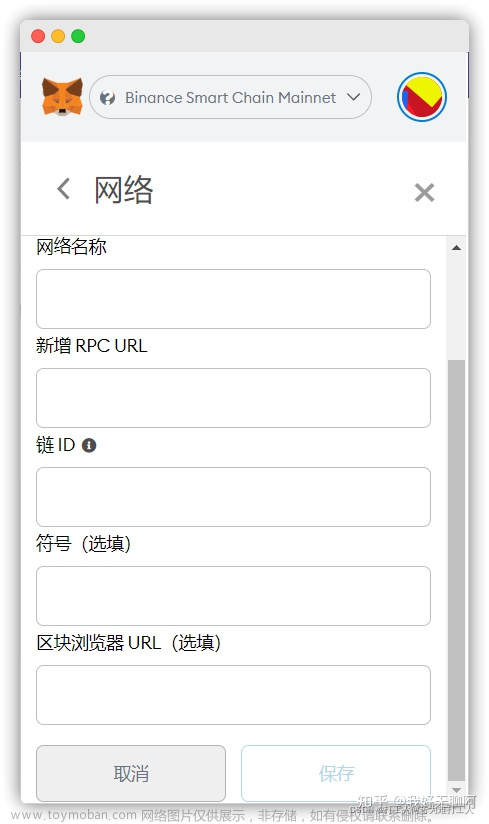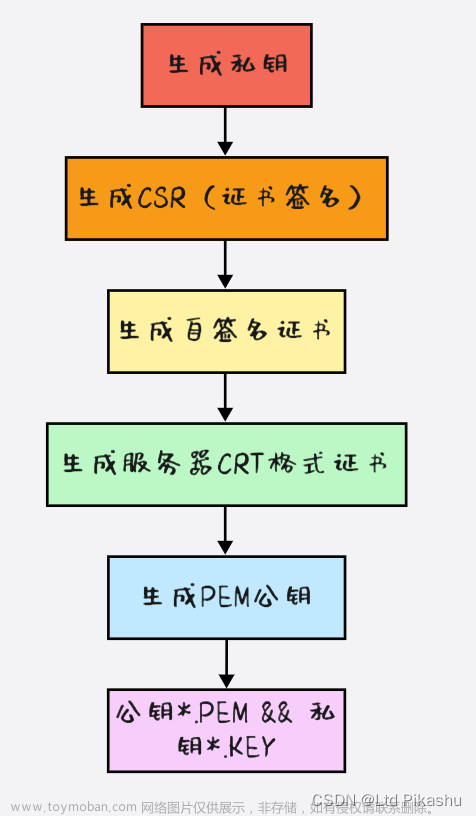提示:文章写完后,目录可以自动生成,如何生成可参考右边的帮助文档
文章来源地址https://www.toymoban.com/news/detail-469565.html
文章来源:https://www.toymoban.com/news/detail-469565.html
安装环境:
Ubuntu22.04
一;切换管理员模式
首先我们来到命令行输入su -(请注意命令的空格),然后输入管理员密码password,进入管理员模式:
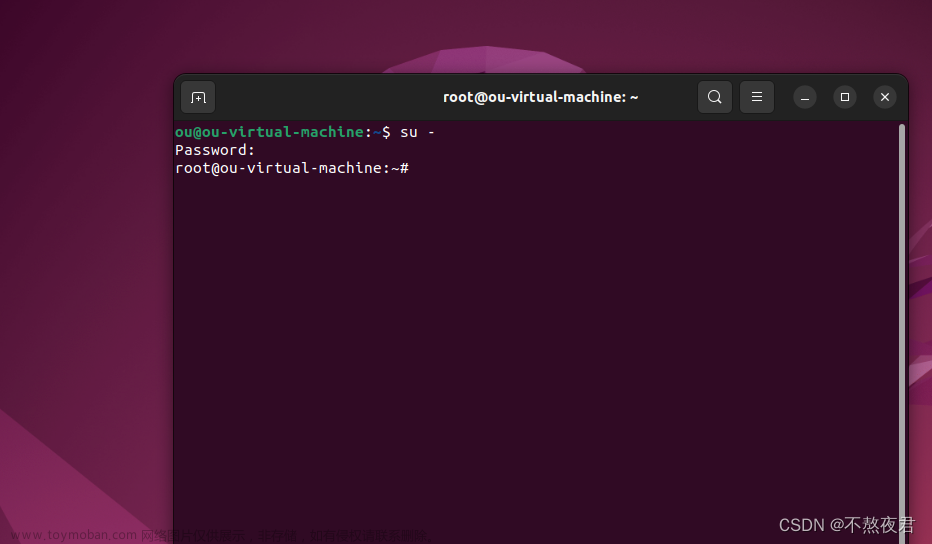
当然,Ubuntu默认管理员是没有密码的(Ubuntu的默认root密码是随机的,即每次开机都有一个新的root密码。其实是有的只是你不知道而已哈哈),需要你手动设置密码方可以进入管理员模式,设置之后就不会再变了,步骤:
步骤 :
1.输入sudo su -
2.输入root password,设置新的root用户密码
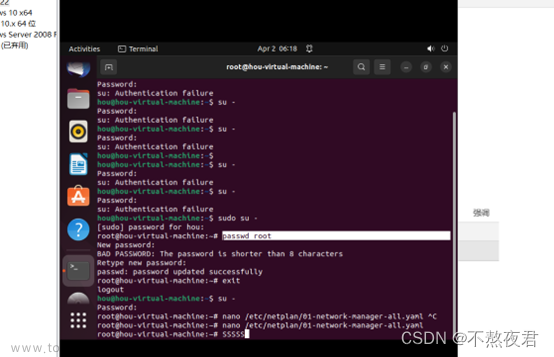
二,查看网卡名字
设置好后我们继续用su - 切换到管理员模式:然后我们输入ip a(注意空格)去查看一下自己的网卡名字
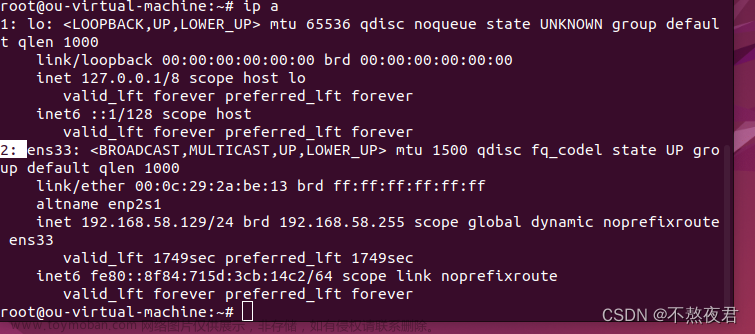
我们可以看到,我这里的网卡名字叫ens33
三;修改配置文件
我们使用命令nano /etc/netplan/01(命令后面可以用Tab补全)进入网卡配置文件

然后这样修改,注意写自己的网卡名字,修改完之后记得保存再退出(千万要注意文件缩进)
保存 control+o
退出 control+x
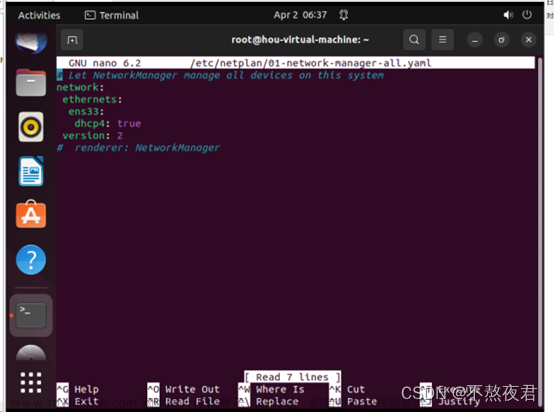
这样配置好后就重启配置文件,使刚刚的配置生效 重启命令 netplan try,然后我们 ping 一下baidu.com看可不可以上网
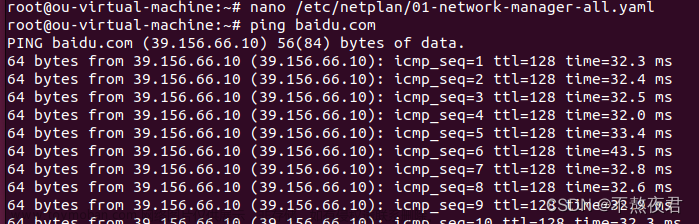
如果ping通了,那就说明我们配置成功了 。
四;配置apt源
我们使用 nano /etc/apt/sources.list 进入配置文件,删除里面原有的配置,然后
键入以下配置文件,注意要与自己版本对应的apt源(我自己的Ubuntu版本是22.04),我这里找的apt源是阿里的
deb http://mirrors.aliyun.com/ubuntu/ jammy main restricted universe multiverse
deb-src http://mirrors.aliyun.com/ubuntu/ jammy main restricted universe multiverse
deb http://mirrors.aliyun.com/ubuntu/ jammy-security main restricted universe multiverse
deb-src http://mirrors.aliyun.com/ubuntu/ jammy-security main restricted universe multiverse
deb http://mirrors.aliyun.com/ubuntu/ jammy-updates main restricted universe multiverse
deb-src http://mirrors.aliyun.com/ubuntu/ jammy-updates main restricted universe multiverse
deb http://mirrors.aliyun.com/ubuntu/ jammy-proposed main restricted universe multiverse
deb-src http://mirrors.aliyun.com/ubuntu/ jammy-proposed main restricted universe multiverse
deb http://mirrors.aliyun.com/ubuntu/ jammy-backports main restricted universe multiverse
deb-src http://mirrors.aliyun.com/ubuntu/ jammy-backports main restricted universe multiverse
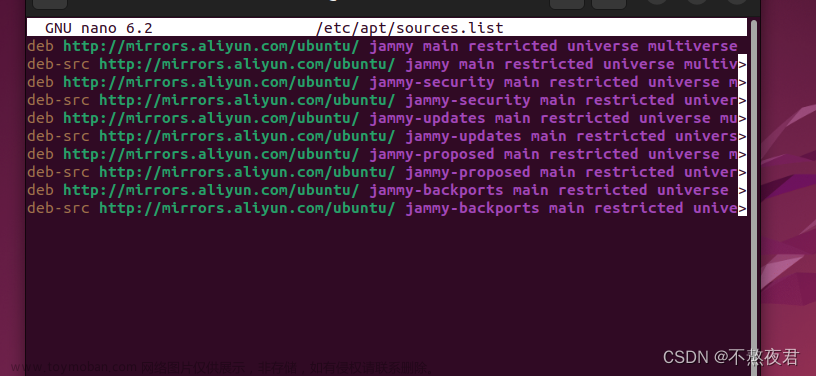 然后保存并退出。
然后保存并退出。
我们键入 apt update 使我们刚才的配置文件生效

然后键入命令sudo apt-get install ssh 去下载ssh尝试一下可不可以下载了。如果可以说明apt源配置成功了
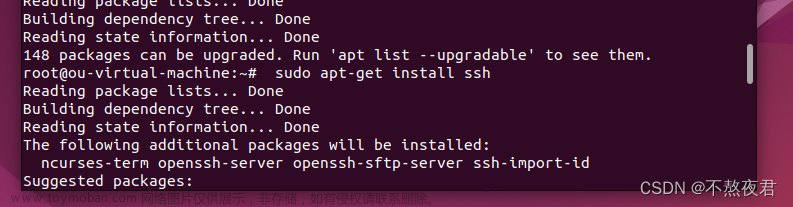
我这里是下载成功了的。到这里Ubuntu的基础网络配置就完成了。
遗留的问题
:在刚才,我们知道当我们刚刚安装完Ubuntu时,Ubuntu的root用户是没有密码的,那么为什么呢?大家可以思考一下,其实这里涉及到了一个安全问题,这样设置其实是为了不让黑客那么容易获得管理员权限。
最后:感谢大家观赏本博客,如果有什么地方讲的不对或者欠缺的地方,欢迎大家的指正,创作不易,可以请你点一个小赞吗!感谢
到了这里,关于Ubuntu基础——网络配置+配置apt源(手把手教程)的文章就介绍完了。如果您还想了解更多内容,请在右上角搜索TOY模板网以前的文章或继续浏览下面的相关文章,希望大家以后多多支持TOY模板网!